La gestion d'inventaire est-elle un casse-tête permanent ? La multiplication des entrepôts et des produits en stock a-t-elle rendu difficile la gestion en temps réel des données d'inventaire ? Le manque de registres précis vous oblige-t-il à faire l'inventaire manuellement, un processus long et laborieux ?
Le modèle de gestion d'inventaire de Ragic simplifie la gestion des stocks en offrant un accès rapide aux données d'inventaire propre à chacun de vos emplacement et en rationalisant la gestion dans votre base de données des enregistrements des stocks entrants et sortants.
Notre modèle de gestion des commandes de vente, des achats et d'inventaire est composé de trois modèles distincts : Gestion des commandes de vente, Achats et Gestion d'inventaire. Si vous n'avez besoin que d'un seul de ces modèles, vous pouvez l'installer séparément.
Vous n'avez pas de compte Ragic ? Cliquez ici pour installer uniquement le modèle de gestion d'inventaire ou cliquez ici pour installer l'ensemble des modèles de gestion des commandes de vente, des achats et d'inventaire. Si vous êtes déjà utilisateur de Ragic, les modèles de gestion des commandes de vente, d'achats, et de gestion d'inventaire sont disponibles dans la catégorie Ensembles de modèle dans la section Installer des modèles.
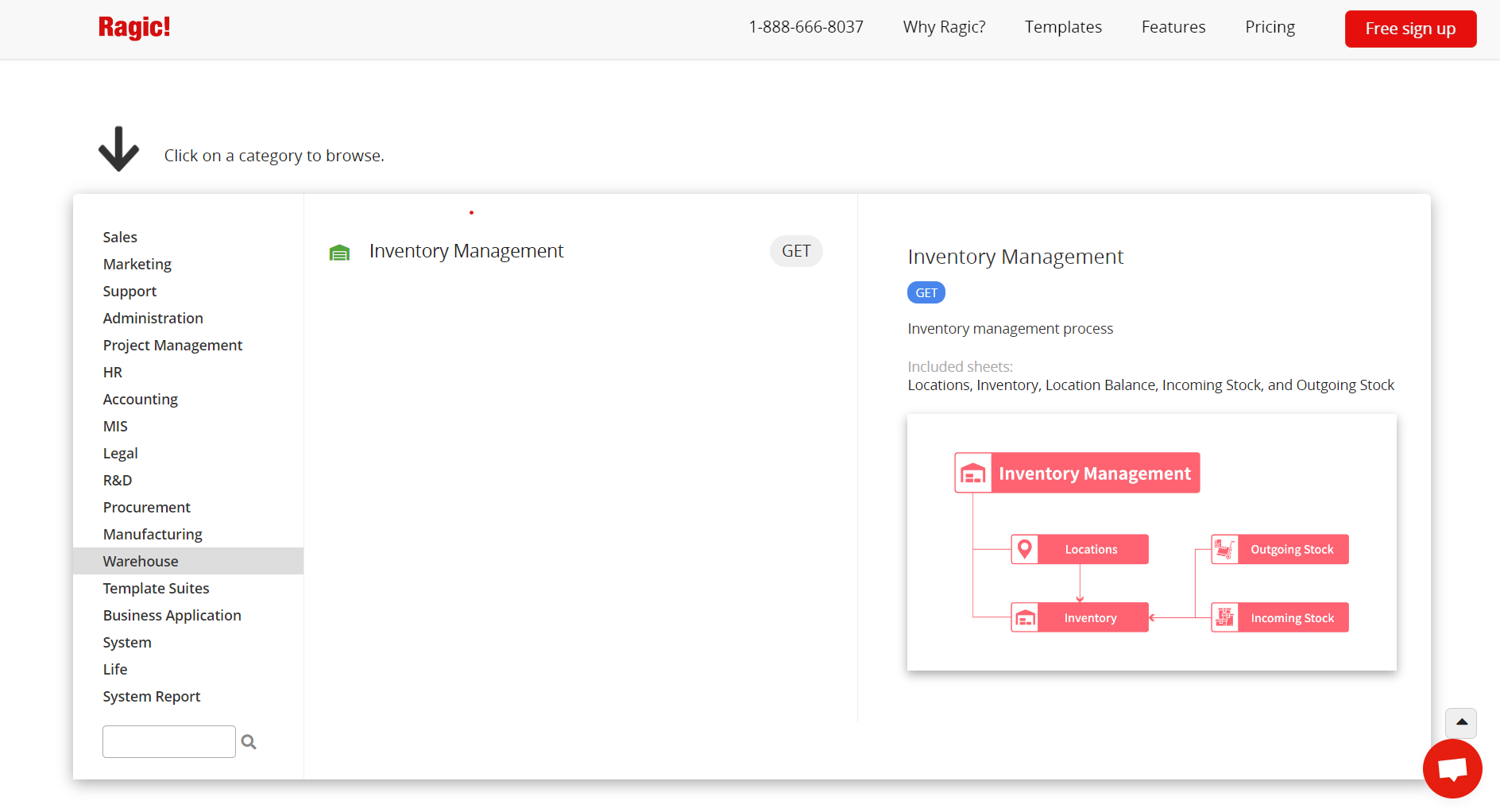
Voici nos conseils pour une utilisation optimale du modèle de gestion d'inventaire.
Le modèle Gestion d'inventaire est conçu pour gérer les stocks à partir des entrepôts jusqu'aux quantités totales de chaque espace de stockage. Il gère également les feuilles liées aux variations de stock, telles que Stock sortant, Stock entrant et Transfert de stock.

Les données doivent être ajoutées dans l'ordre suivant :
Entrepôts → Stock (Balance de stock), (Stock sortant), (Stock entrant), (Transfert de stock)
La feuille Entrepôts est utilisée pour gérer les informations de vos différents entrepôts. Le Code d'entrepôt doit être une valeur unique et, tout comme le Nom de l'entrepôt, est une information obligatoirement requise.
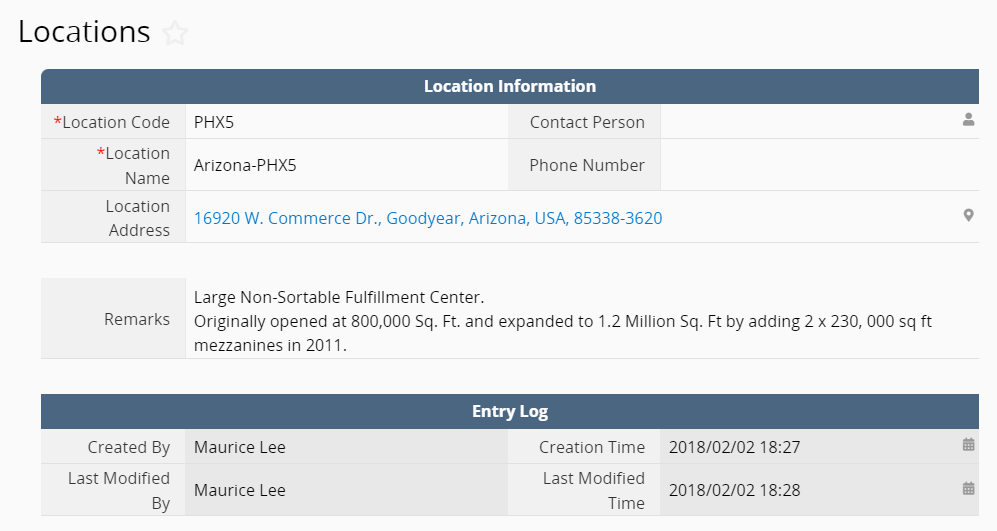
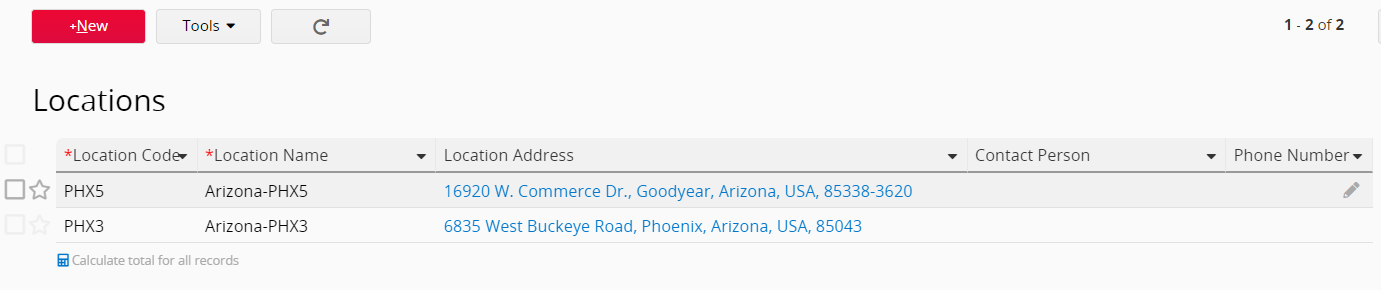
Dans ce modèle, nous distinguons deux niveaux dans la gestion des stocks. Le premier niveau est le Stock, qui est articulé autour des produits individuels. Le second est la Balance de stock, qui a comme variable principale la quantité de chaque produit stocké dans chacun de vos lieux de stockage. (Par exemple, un produit peut être stocké dans plusieurs entrepôts.)
Le Stock et les Produits (CC) dans le modèle de Gestion des commandes de vente et les Produits (PO) dans le modèle d' sont des versions multiples de la même feuille, ce qui signifie qu'ils partagent la même source de données (c'est-à-dire qu'un enregistrement de Produits (CC) est un enregistrement dans Stock et un enregistrement dans Produits (BC)).
Contrairement à la feuille Produits (CC), la sous-table dans le Modèle de stock est utilisée pour gérer la quantité d'un produit dans chacun de vos emplacements. La somme des quantités de chaque emplacement est la Quantité totale.
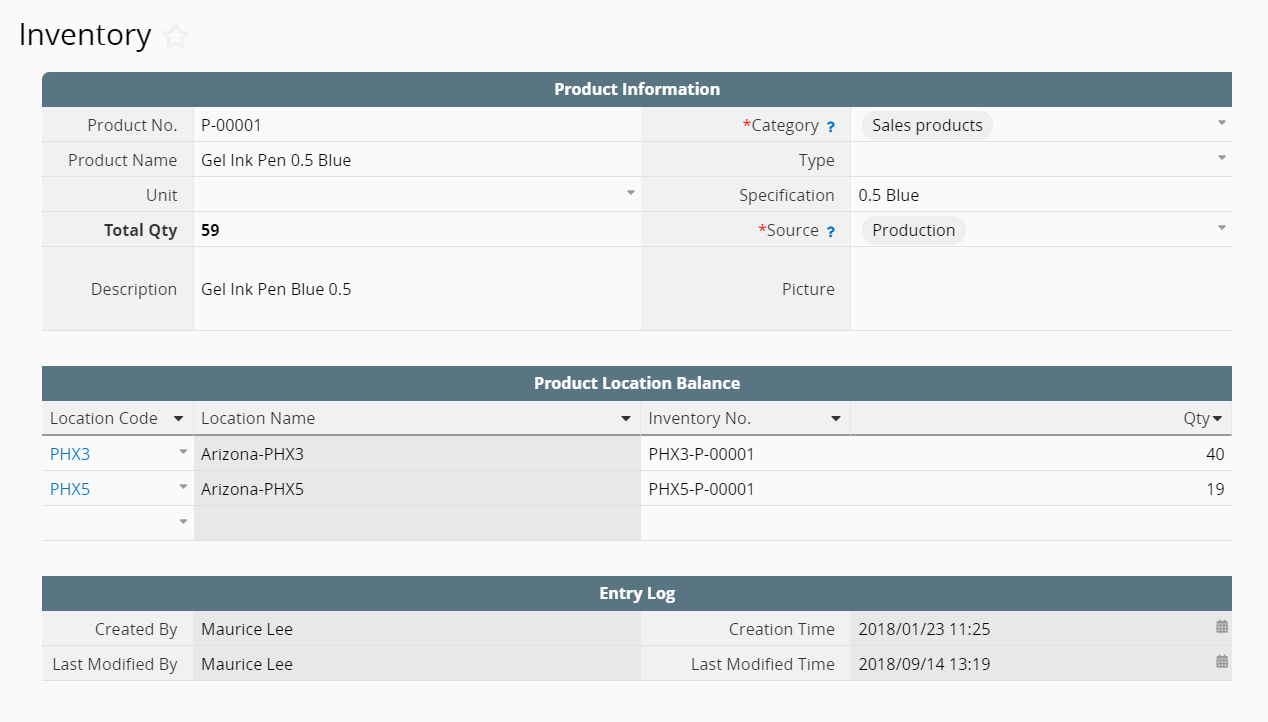
La balance de stock dans la feuille Stock peut être ajoutée directement dans la sous-table. Après avoir sélectionné le Code d'entrepôt, le Nom de l'entrepôt sera automatiquement chargé et un Numéro de stock (Code d'entrepôt-Numéro de produit) sera automatiquement rempli. N'oubliez pas de saisir la Quantité dans la balance d'emplacement.
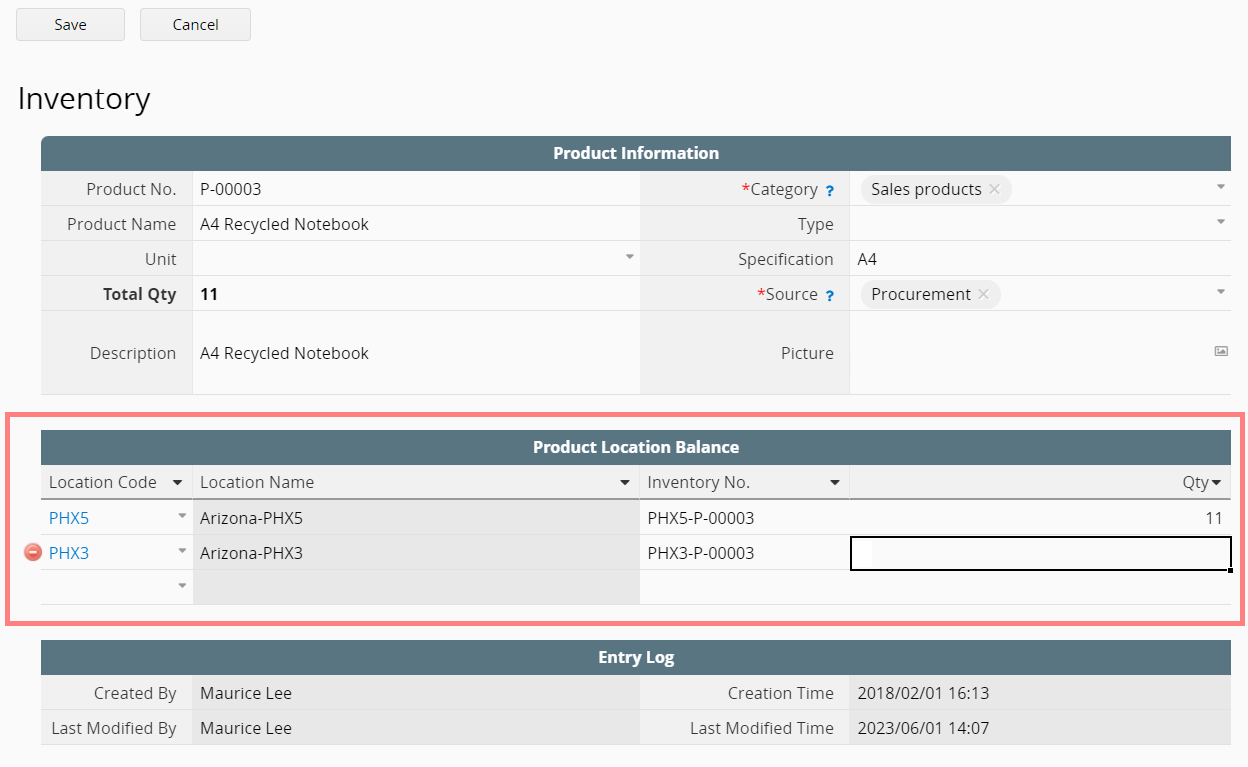
Cette feuille est utilisée pour enregistrer la quantité d'un produit à un emplacement donné. Valeur unique dans cette feuille, la valeur Numéro de stock est "Code d'entrepôt-Numéro de produit".
Cette feuille est générée à partir de la sous-table de la feuille Stock, et est donc liée à cette sous-table. Chaque enregistrement dans la sous-table de la feuille Stock correspond à un enregistrement de cette feuille.
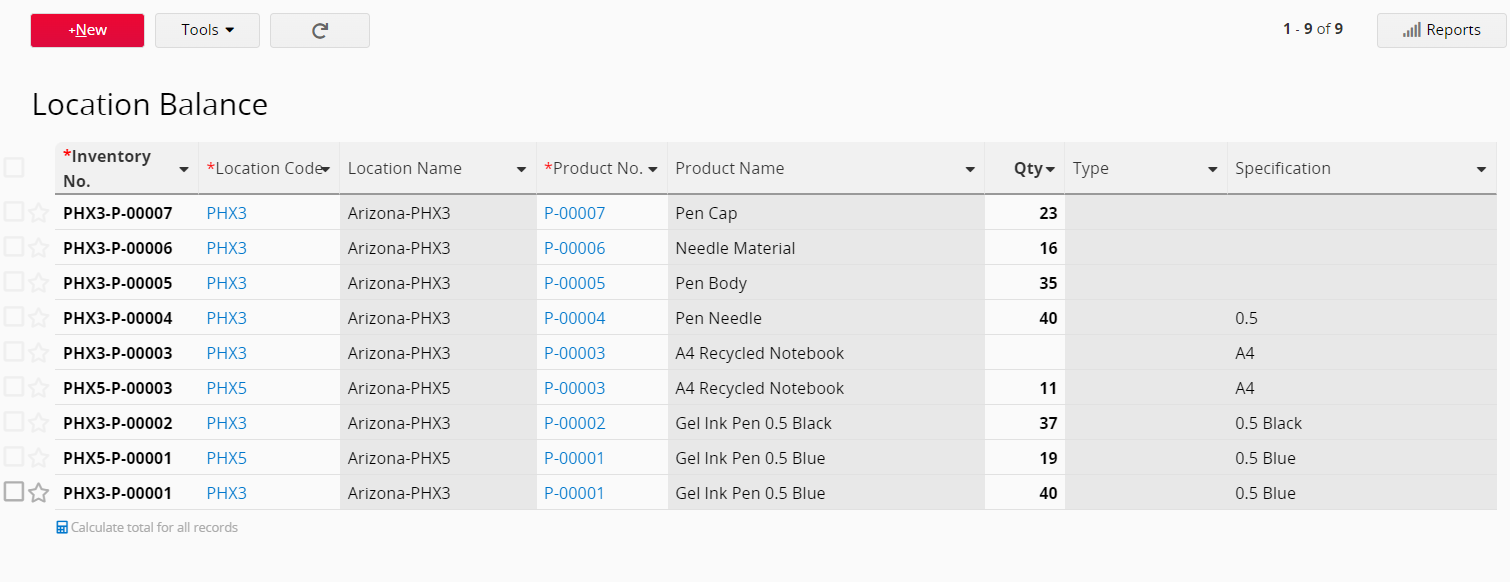
En plus d'ajouter des données à partir de la sous-table Balance de stock dans la feuille Stock, les données peuvent également être ajoutées directement dans cette feuille. Après avoir sélectionné le Code d'entrepôt, le Nom de l'entrepôt sera automatiquement chargé. De même, la sélection du Numéro de produit chargera automatiquement le Nom du produit, le Type et la Spécification. Le Numéro de stock sera automatiquement généré sous la forme "Code d'entrepôt-Numéro de produit". Enfin, il vous suffit d'entrer la Quantité.
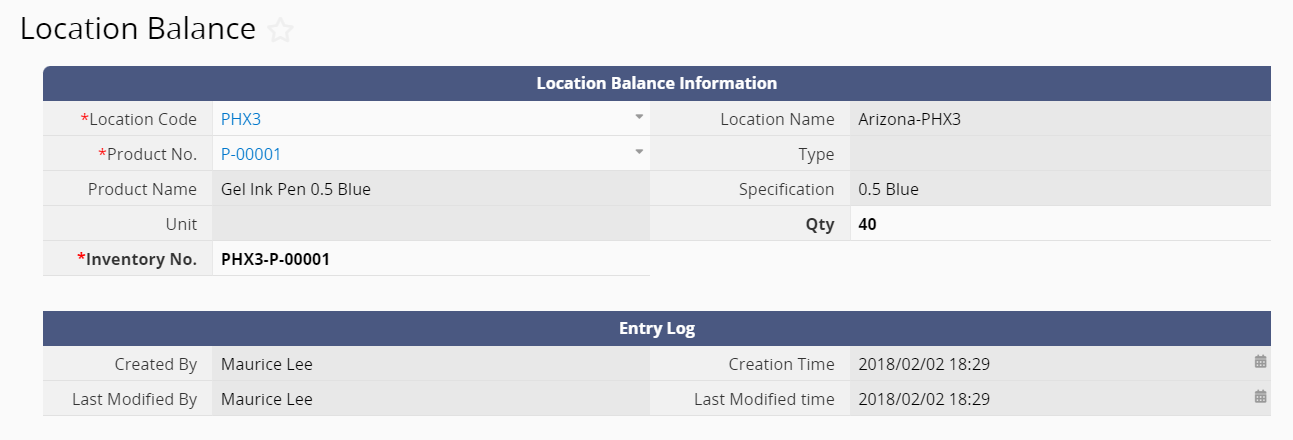
L'enregistrement de stock sortant peut être créé en convertissant un enregistrement à partir de la Note de livraison dans le modèle de Gestion des commandes de vente, ou en créant manuellement un enregistrement sur la feuille de stock sortant.
Dans la sous-table Eléments de stock sortant, sélectionnez un Code d'entrepôt pour déterminer l'emplacement de l'inventaire d'où les produits seront expédiés. Ensuite, sélectionnez Numéro d'inventaire et confirmez la Quantité des stocks sortants.
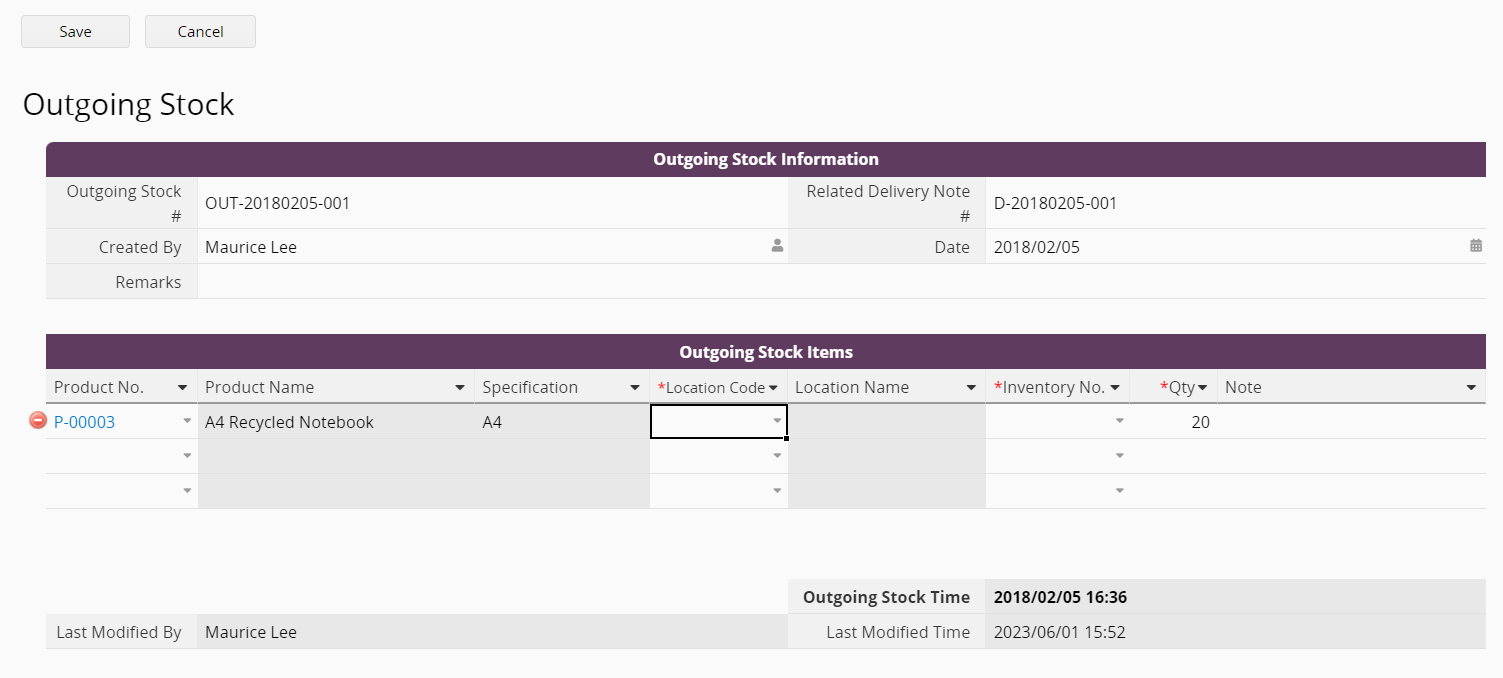
Une fois que tous les enregistrements sont créés dans la feuille Stock sortant, vous pouvez démarrer le flux d'approbation. Une fois l'enregistrement approuvé, vous pouvez cliquer sur le bouton “Envoyer les stocks sortants” , et le système déduira la quantité des stocks sortants de la Balance des stocks, et remplira automatiquement l'Heure d'expédition (date et heure de l’exécution du bouton) sur la feuille Stock sortant.
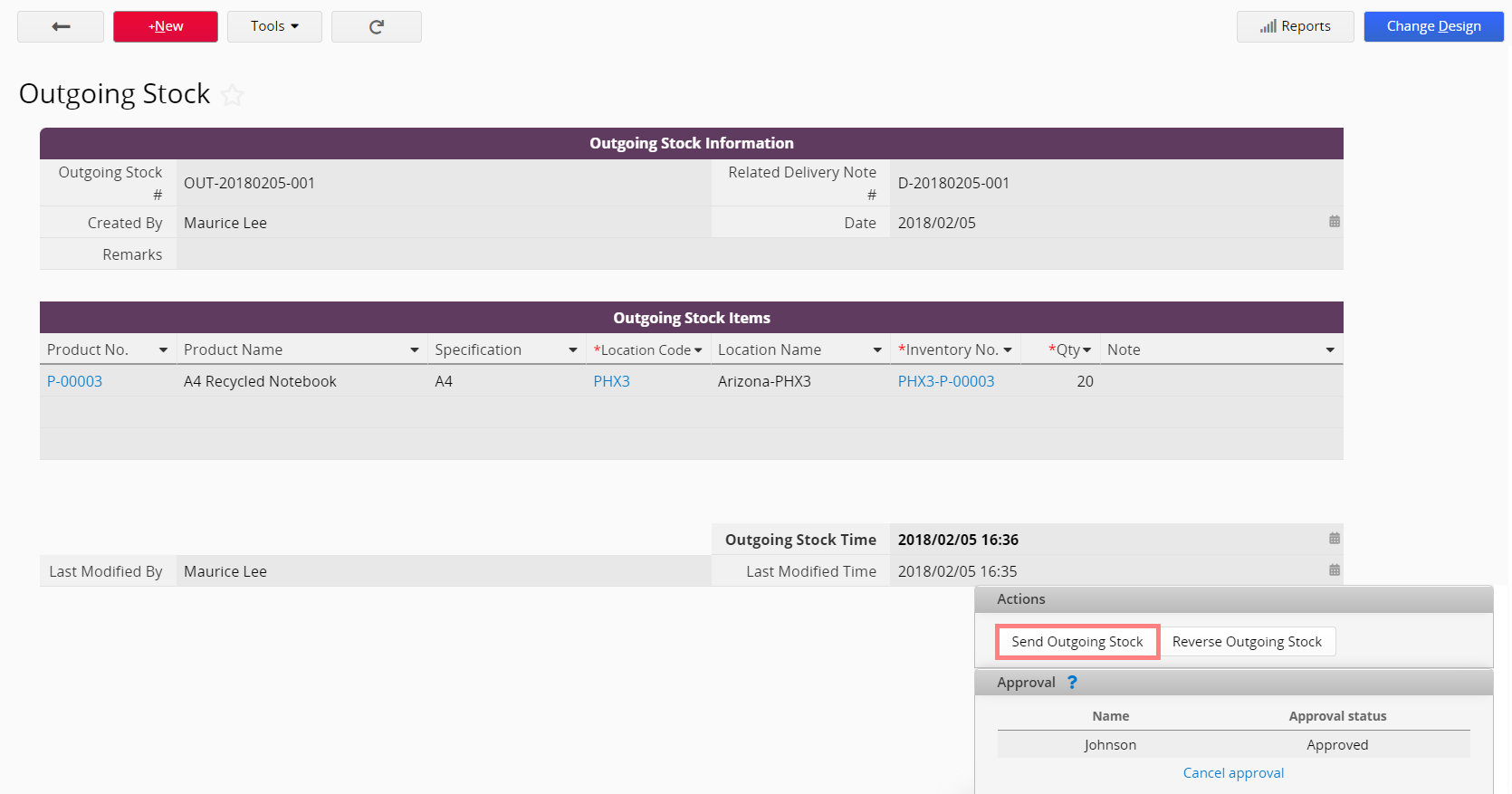
Un enregistrement de stock entrant peut être créé en convertissant un enregistrement depuis de Contrôle de qualité des entrées dans leModèle de gestion des achats, ou en créant manuellement un enregistrement dans la feuille Stock Entrant. Dans la sous-table de stock entrant, sélectionnez un Code d'entrepôt/b>pour déterminer l’emplacement de stockage du produit. Ensuite, sélectionnez le Numéro d'inventaire et confirmez la Quantité des stocks entrants.
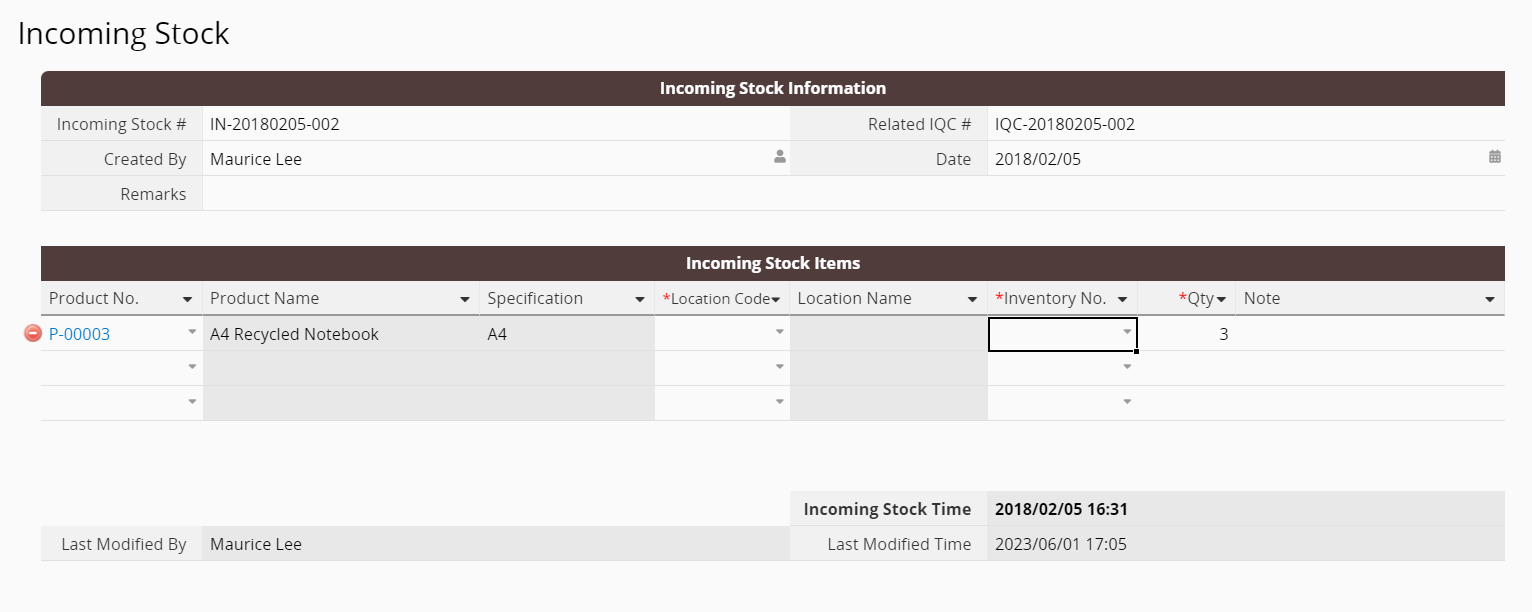
Après avoir créé tous les enregistrements dans la feuille Stock entrant, vous pouvez démarrer le flux d'approbation. Une fois l'enregistrement approuvé, cliquez sur le bouton "Faire entrer les stocks" , et le système ajoutera la quantité des stocks entrants à la Balance des stocks , et remplira automatiquement l'Heure d'entrée des stocks (date et heure de l’exécution du bouton) sur la feuille Stock entrant.
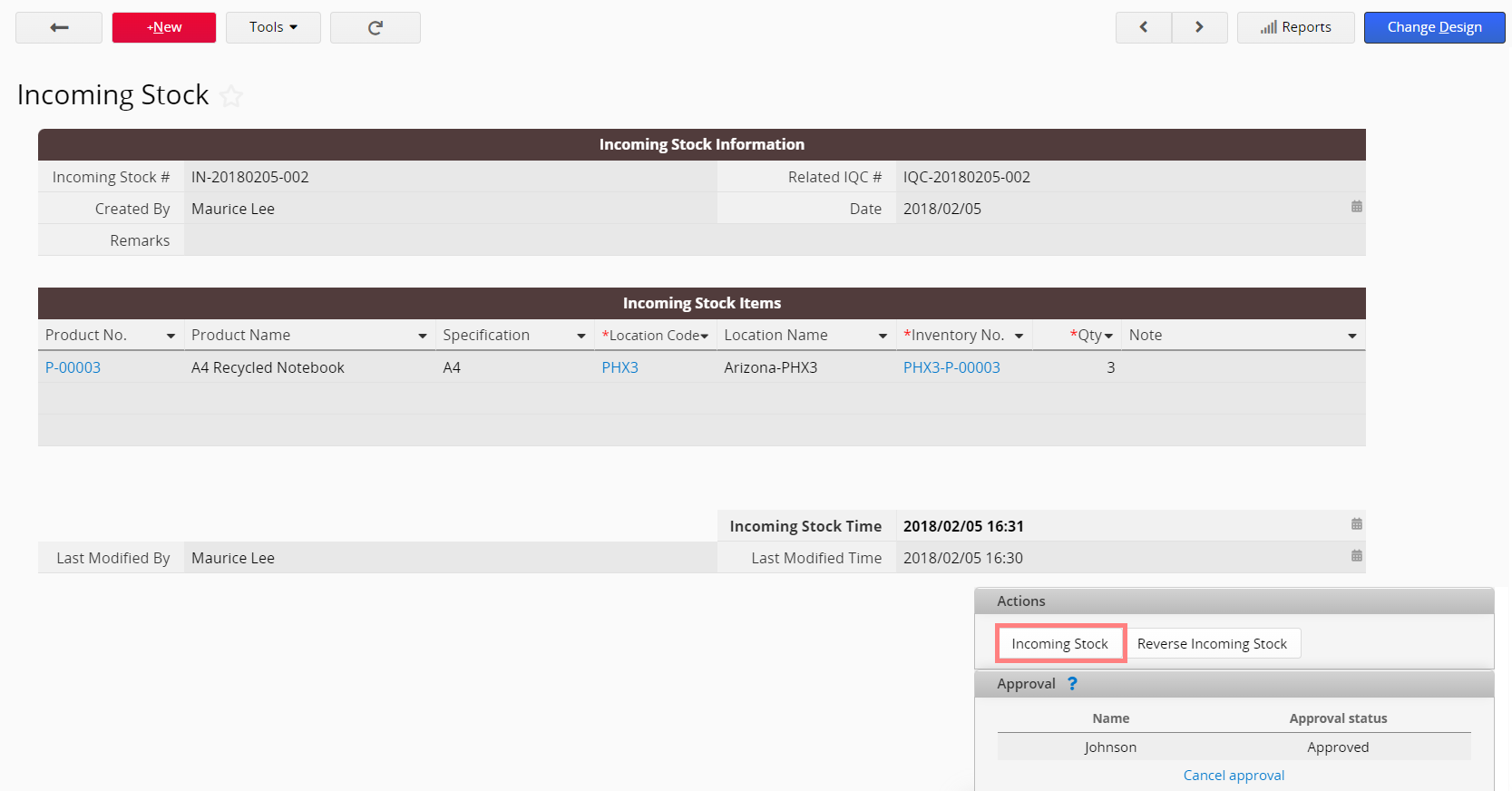
La feuille Transfert de stock permet de transférer la Balance des stocks entre différents lieux. Elle prend en charge les transferts simultanés de balances de stock pour plusieurs produits.
Pour créer un nouvel enregistrement de transfert de stock, sélectionnez le Numéro d'inventaire dans la sous-table des Eléments de transfert pour charger automatiquement le Nom du produit, la Spécification, le Code de localisation de départ et la Localisation de départ du produit à transférer. Entrez la Quantité et sélectionnez le Code d'entrepôt de destination, et le champ Entrepôt de destination sera chargé automatiquement.
(Le Numéro d'inventaire est le numéro de série attribué à un produit dans un emplacement. Ainsi, sélectionner un Numéro d'Inventaire ici identifiera immédiatement l'emplacement de l'inventaire d'où le produit sera transféré).
Pour transférer des stocks entrants, assurez-vous d’avoir créé le dossier correspondant dans la Balance des stocks pour l’emplacement d'inventaire de destination (le "Code d'entrepôt de destination" que vous choisissez).
Exécuter le bouton d'action "Transferer" permet de faire une recherche dans les enregistrements existants de Balance des stocks et d’ajouter/soustraire les quantités selon le Numéro d'inventaire. Si l'enregistrement n'existe pas dans Balance des stocks (Numéro d'inventaire) , vous ne pourrez pas effectuer le transfert des stocks entrants, car le système ne peut pas créer l'enregistrement.
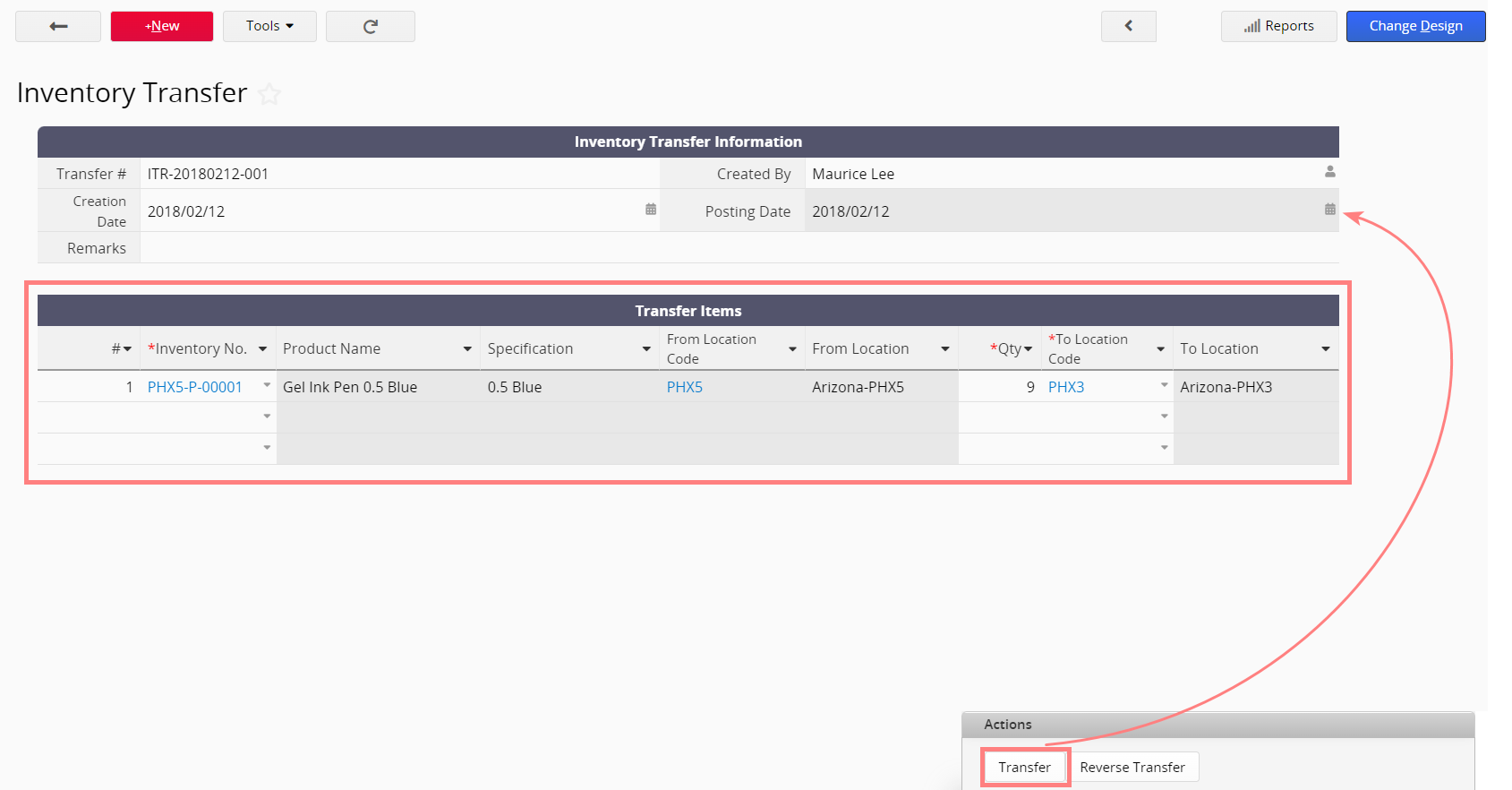
Une fois que tous les enregistrements sont créés, cliquez sur le bouton Transférer pour exécuter le transfert. Le système déduira la quantité sortante pour le Numéro d'Inventaire, trouvera le Numéro d'Inventaire dans l'emplacement de destination (Code d'entrepôt de destination), et ajoutera la quantité à la balance. La Date de publicationest la date à laquelle le transfert est exécuté.